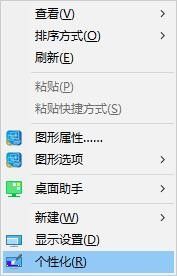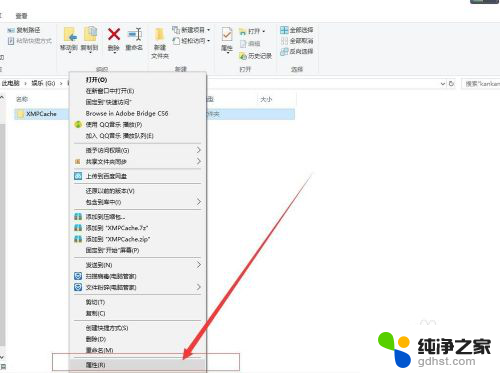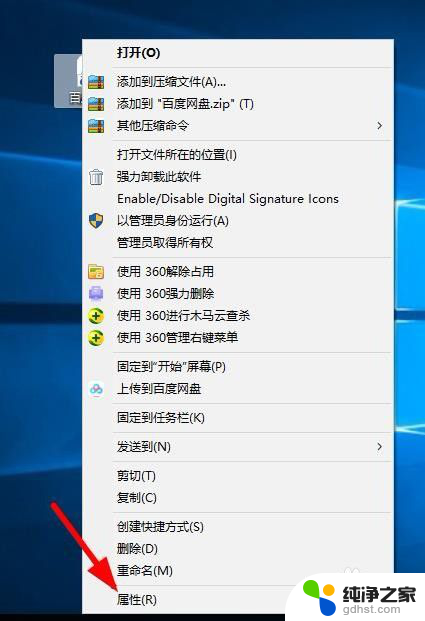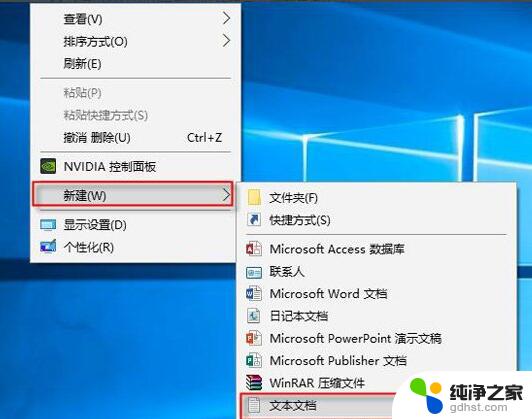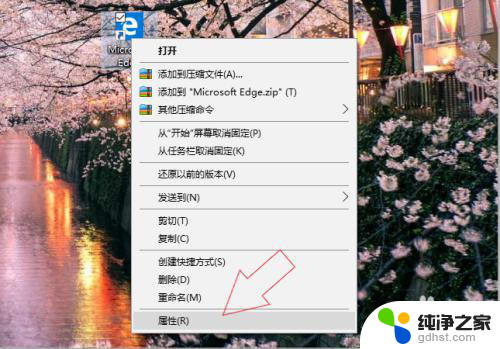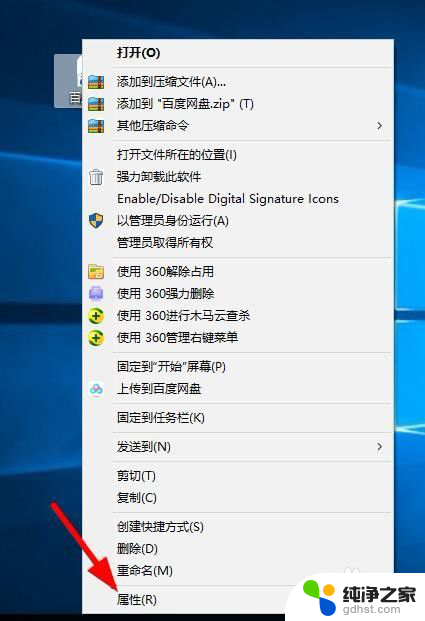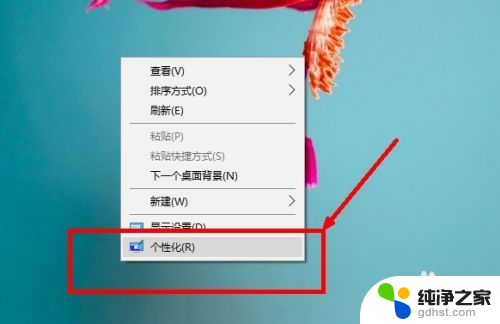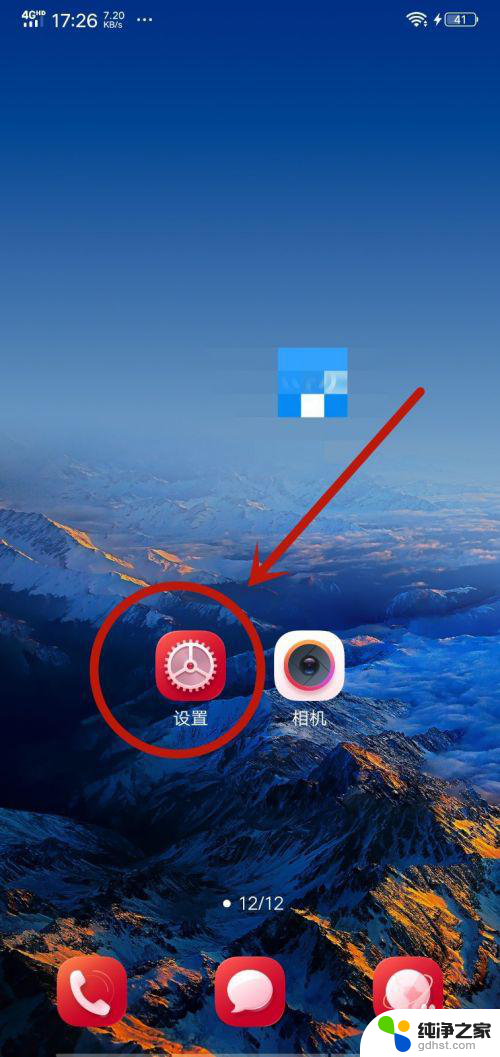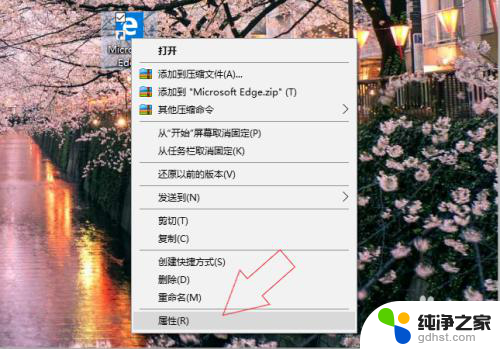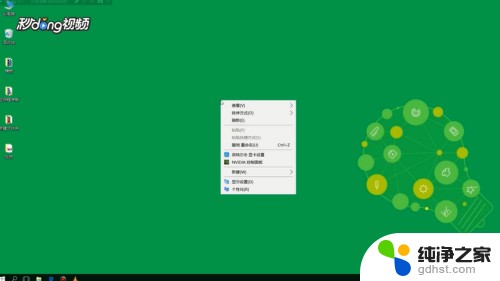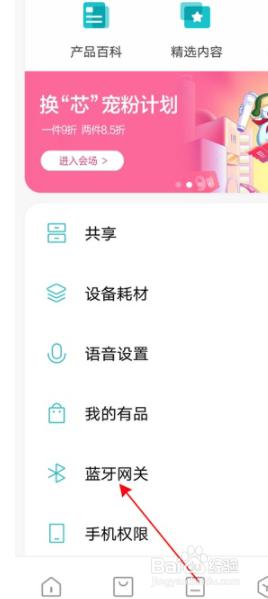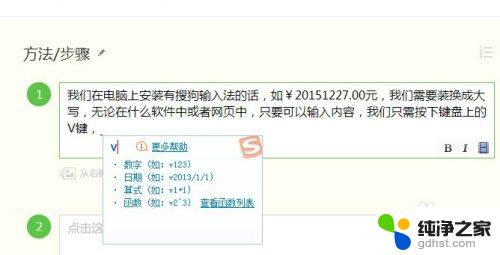桌面软件怎么改图标
更新时间:2024-05-02 15:04:16作者:xiaoliu
在日常使用电脑时,我们经常会发现一些桌面软件的图标和名称并不符合我们的喜好或需要,而如何改变这些图标和名称,让我们的桌面更加个性化,成为了许多人关注的问题。自定义桌面软件的图标和名称并不难,只要掌握一些简单的方法就可以轻松实现。接下来让我们一起探讨一下,如何对桌面软件进行图标和名称的自定义。
步骤如下:
1.在桌面上找到程序软件,右键点击【属性】进行设置。
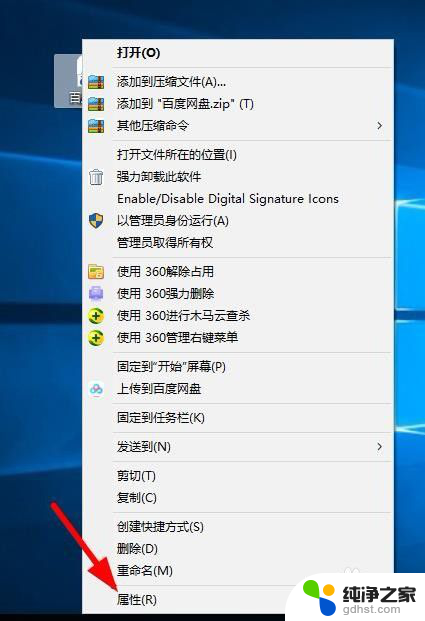
2.选择上方的【快捷方式】选项,选择【更改程序图标】。
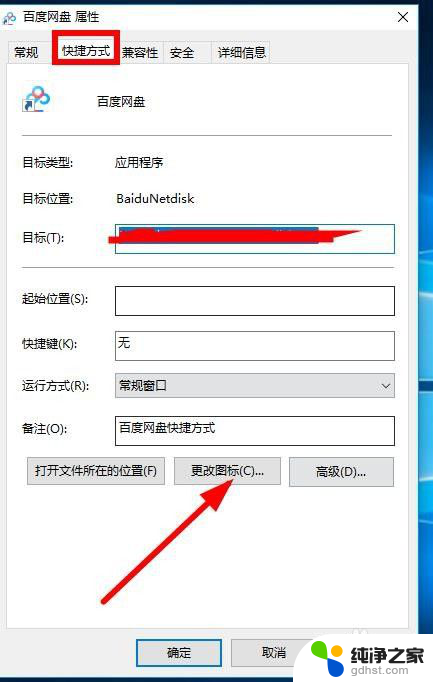
3.接下来在显示界面上,点击选择【系统图标】。点击【确定】。
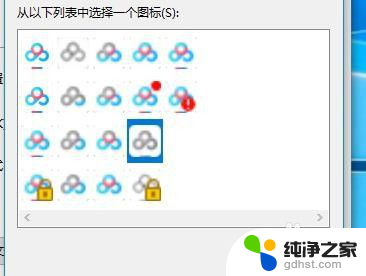
4.再就是可以选择【文件夹】,选择自定义设置图标。
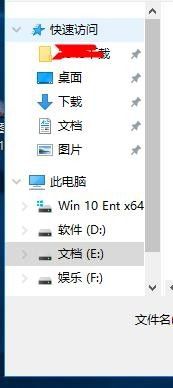
5.设置完点击【确定】返回到设置界面,选择【应用】设置完成。
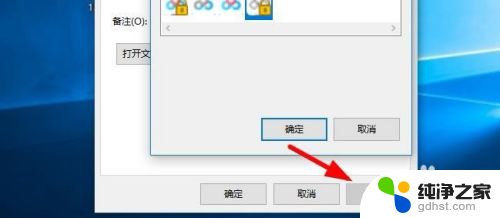
6.最后点击【名称】,修改程序的名称就可以返回到桌面。
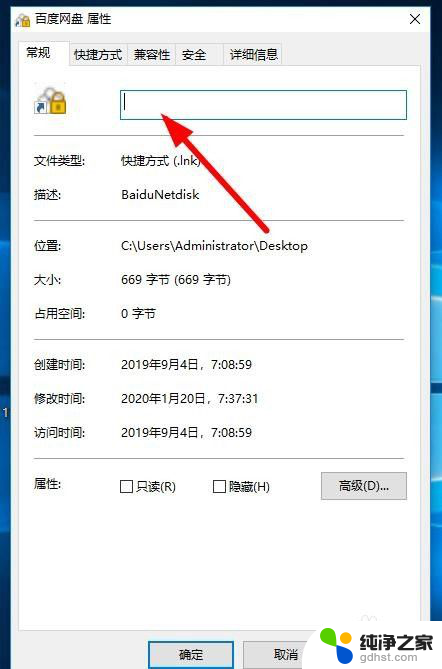
以上就是如何更改桌面软件图标的全部内容,如果有任何疑问,用户可以根据本文提供的方法进行操作,希望这些内容能够帮助到大家。